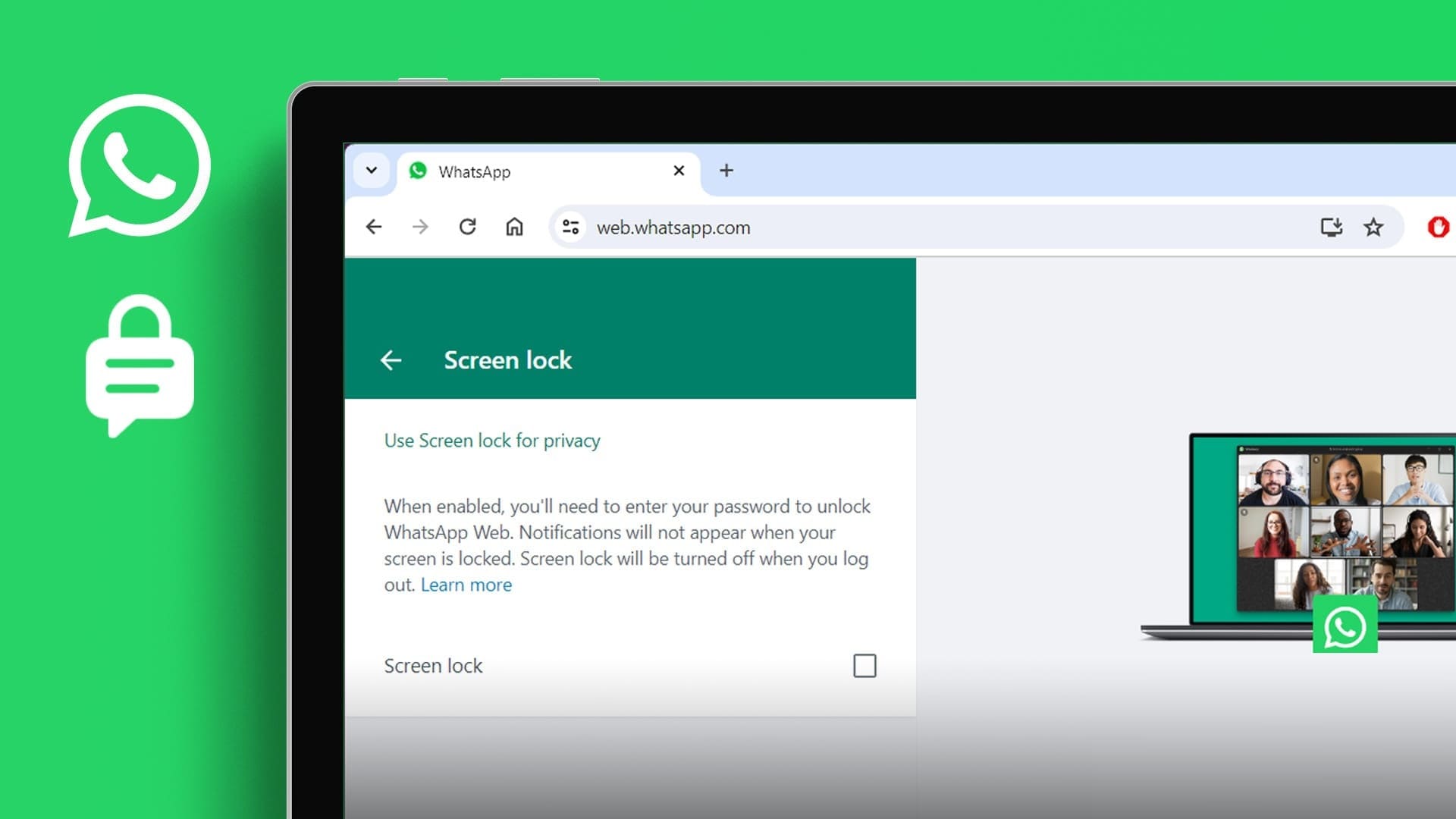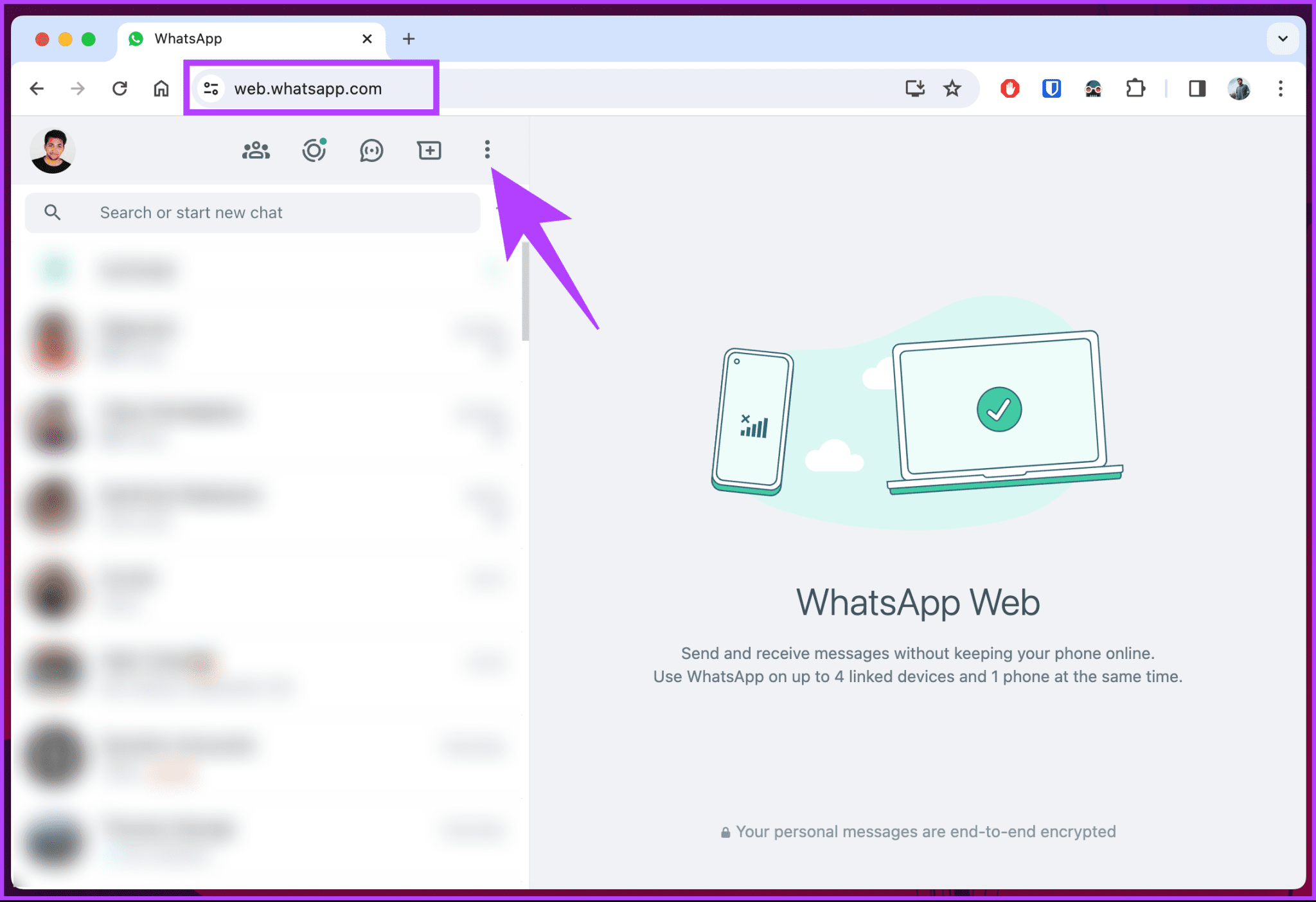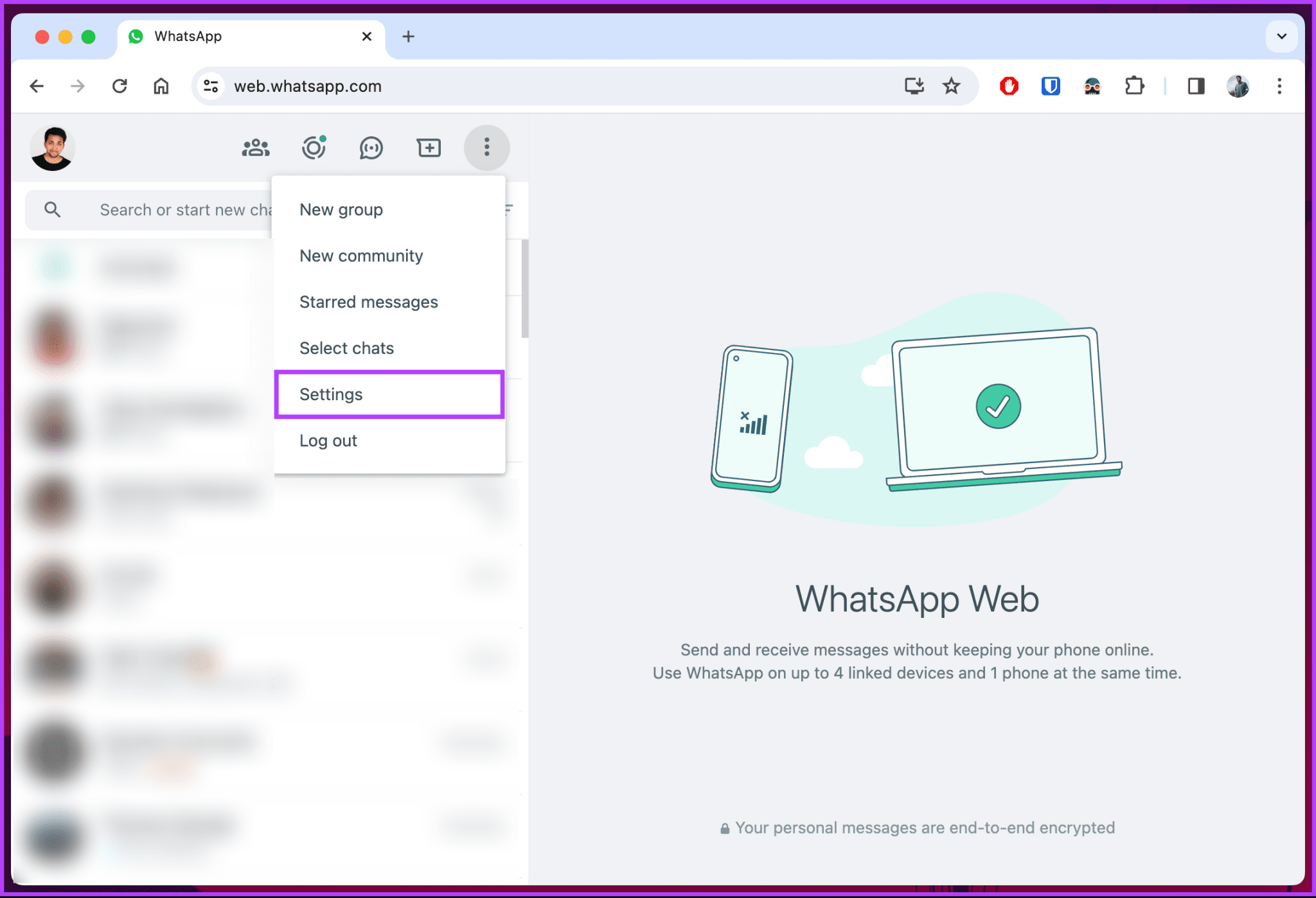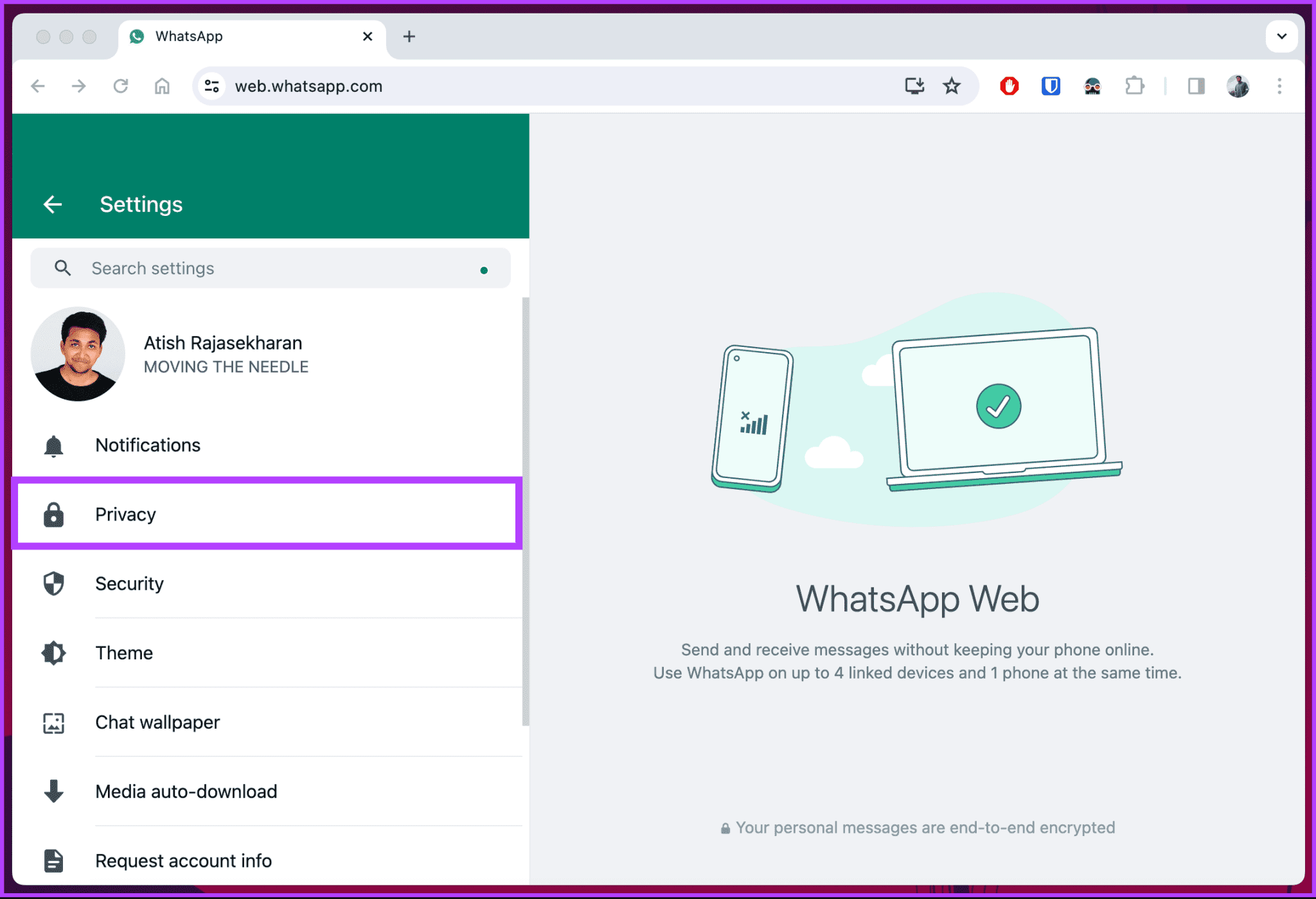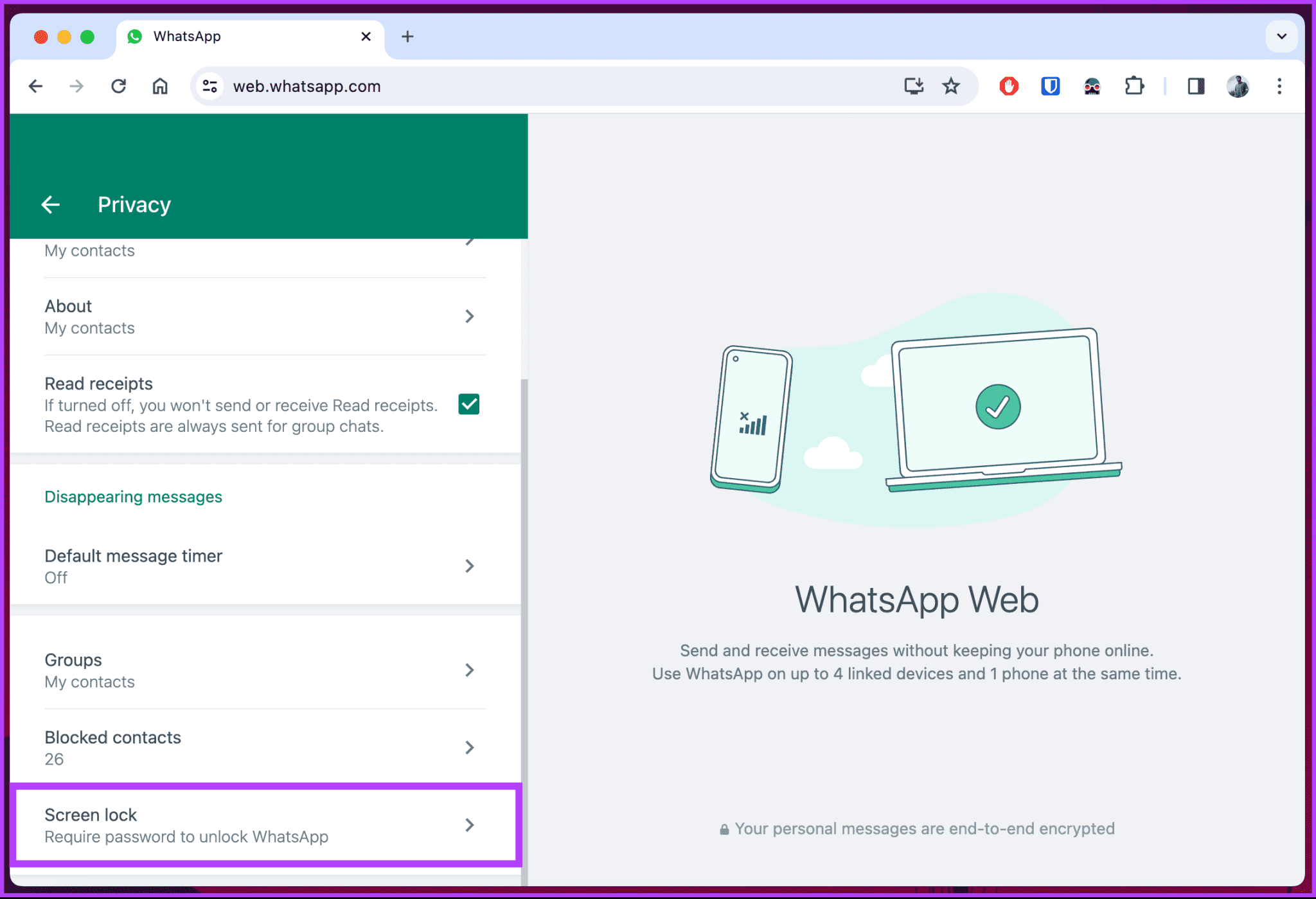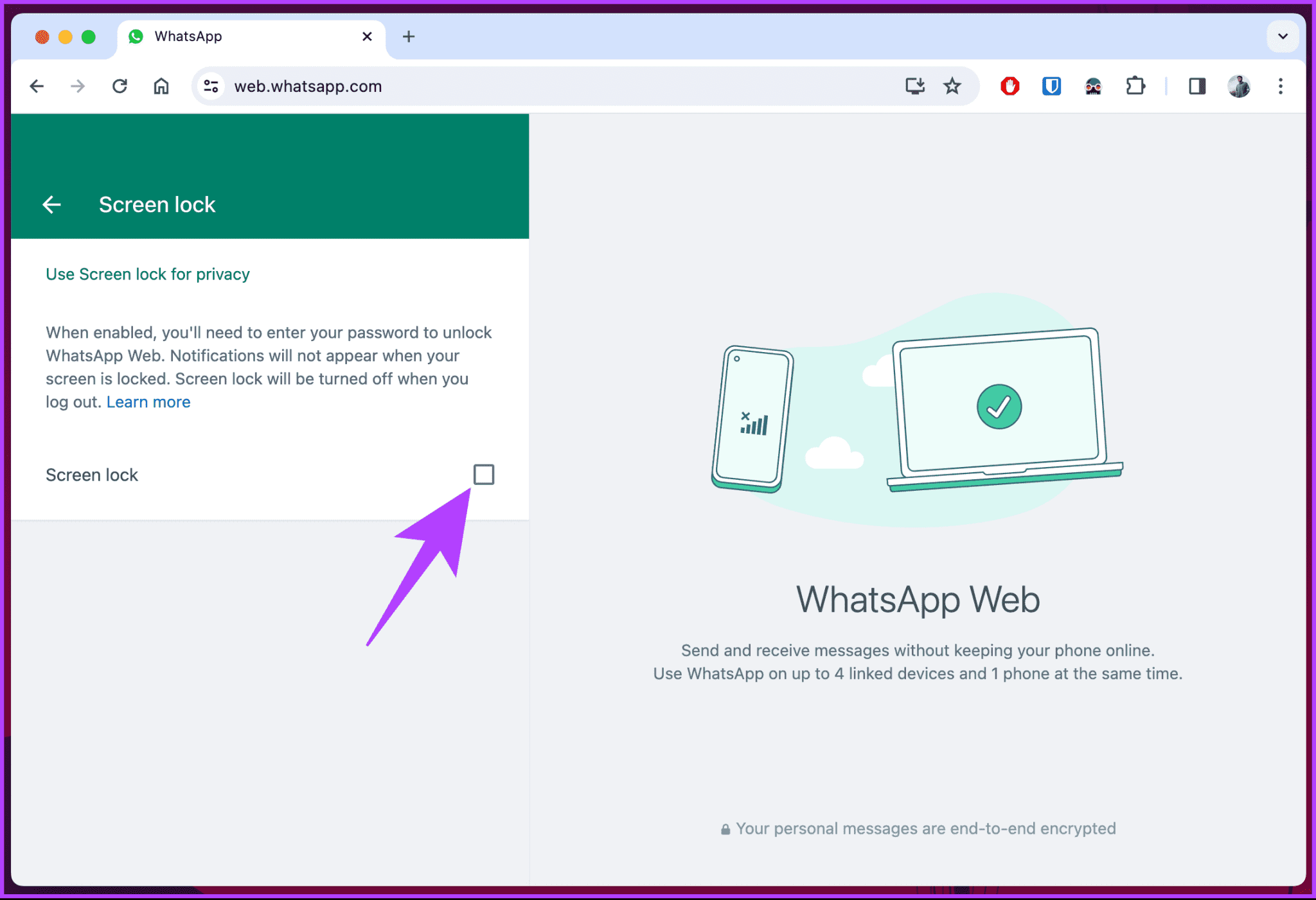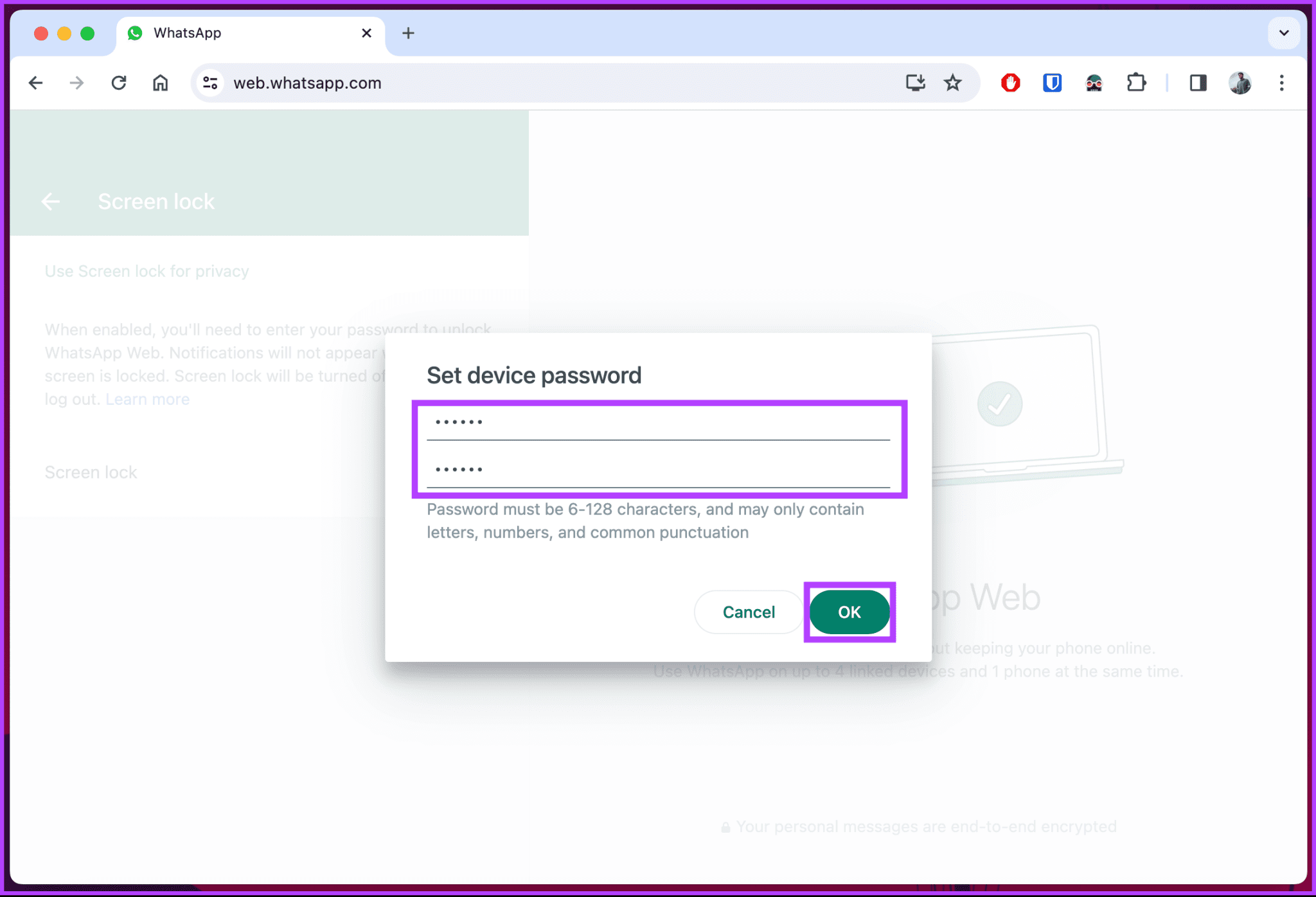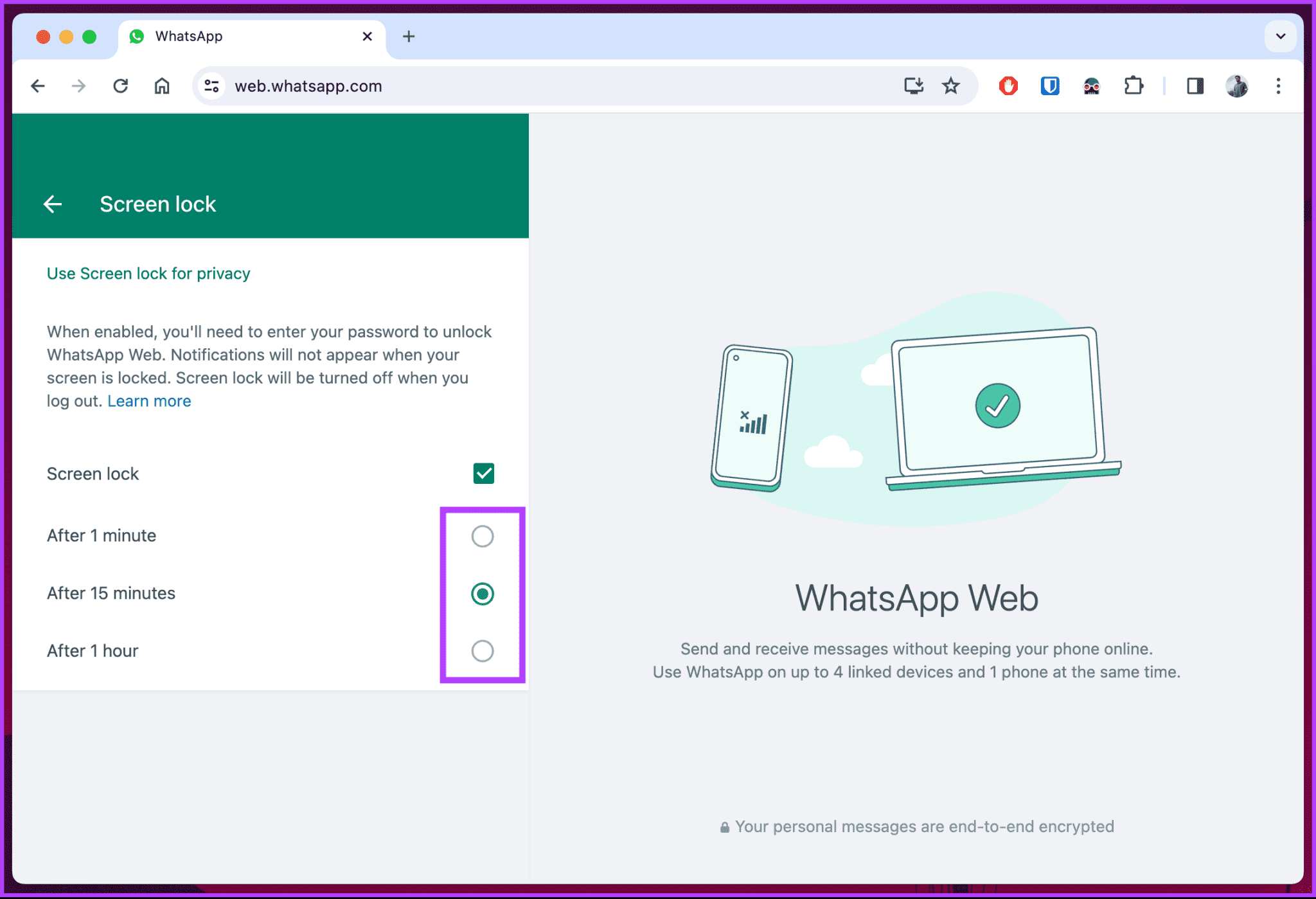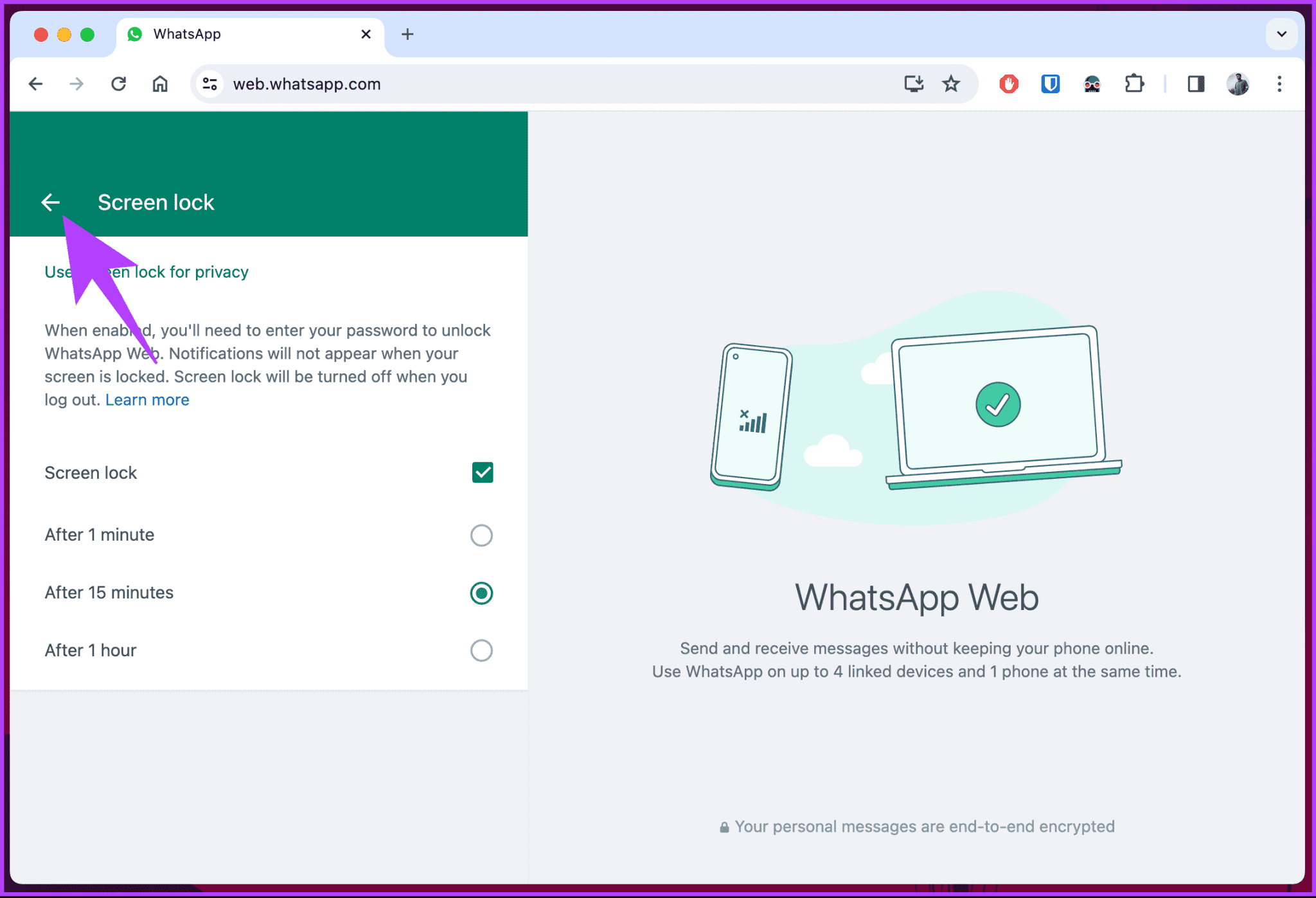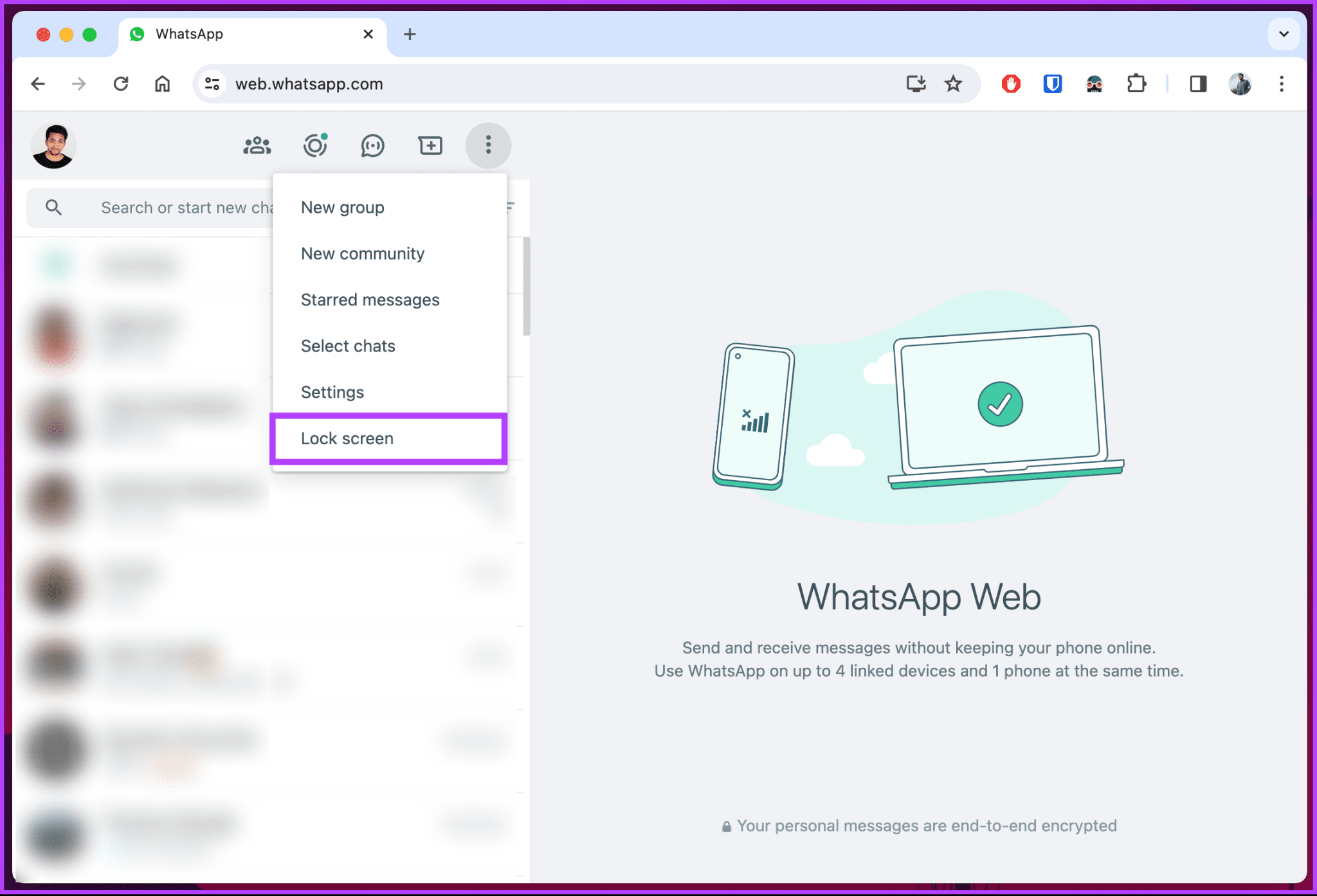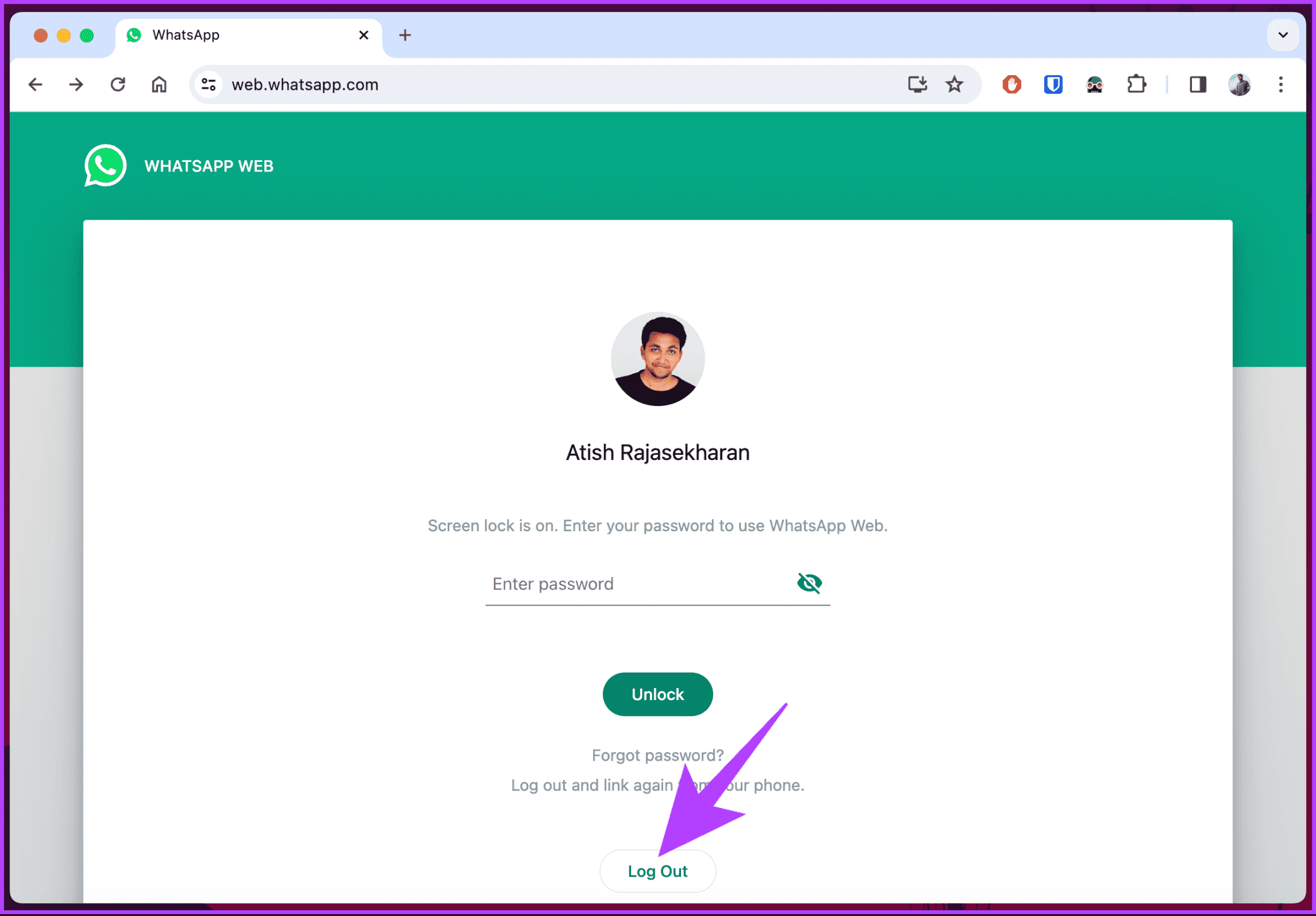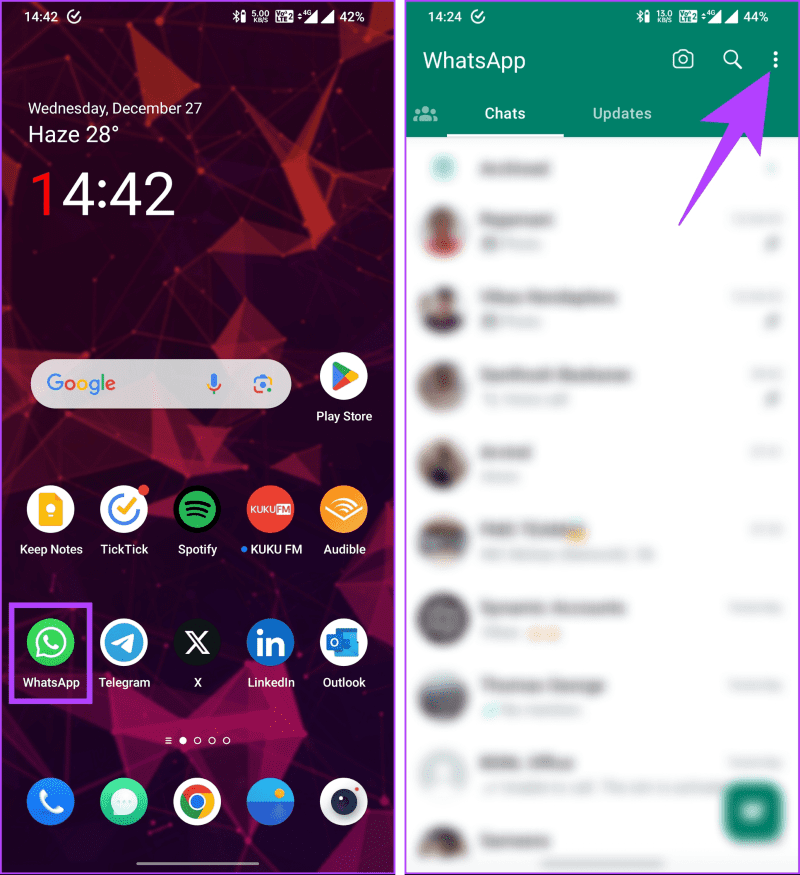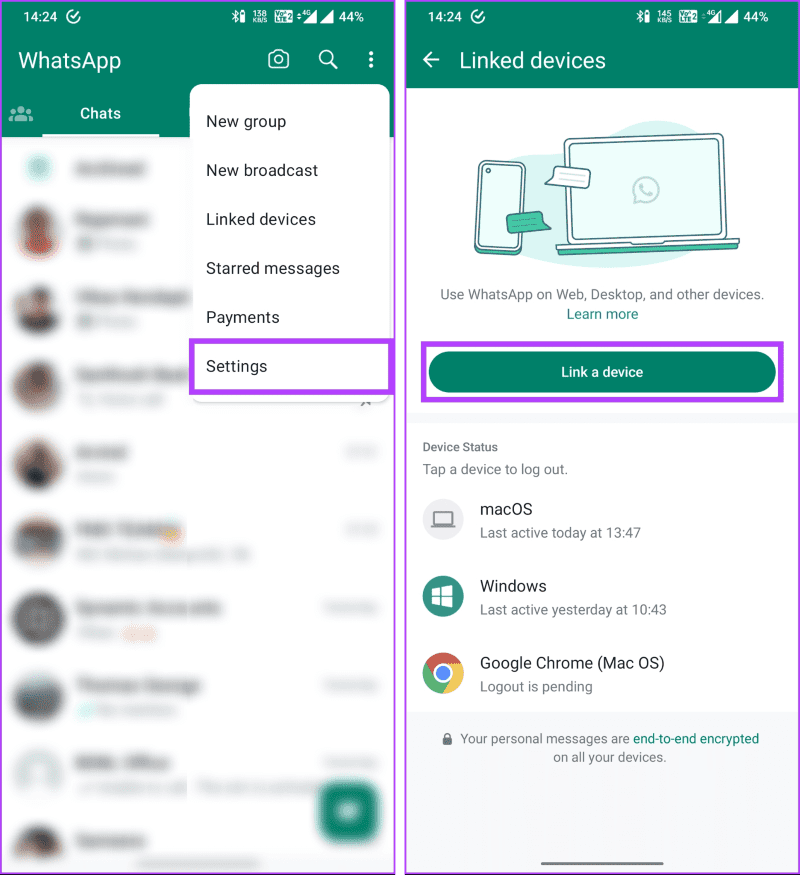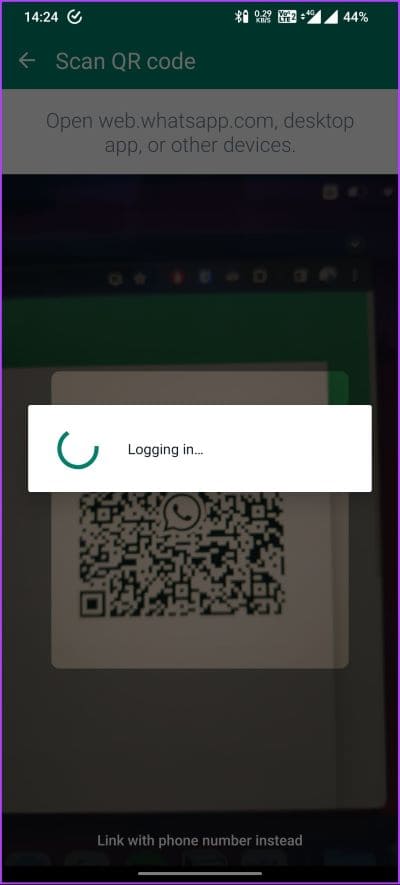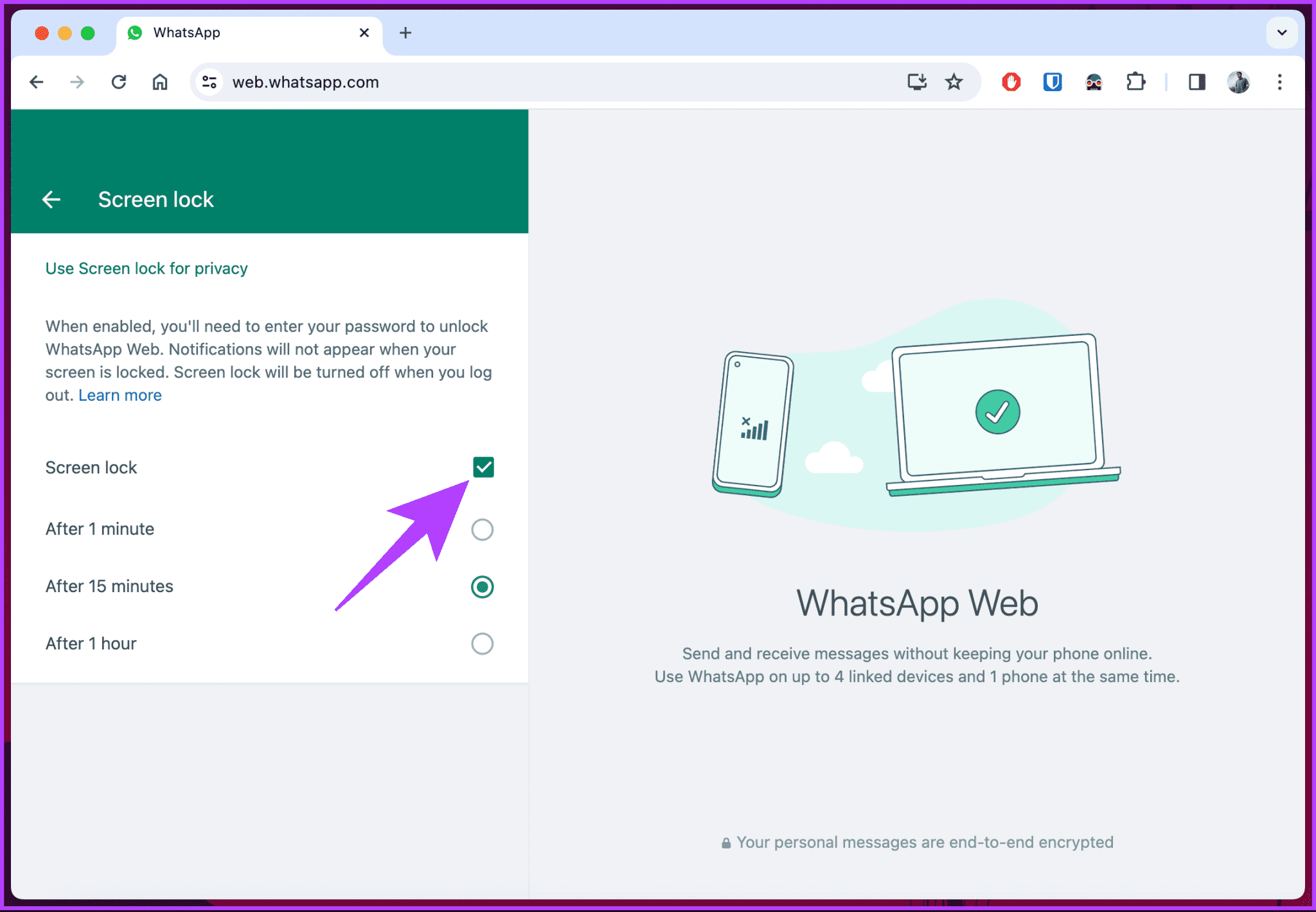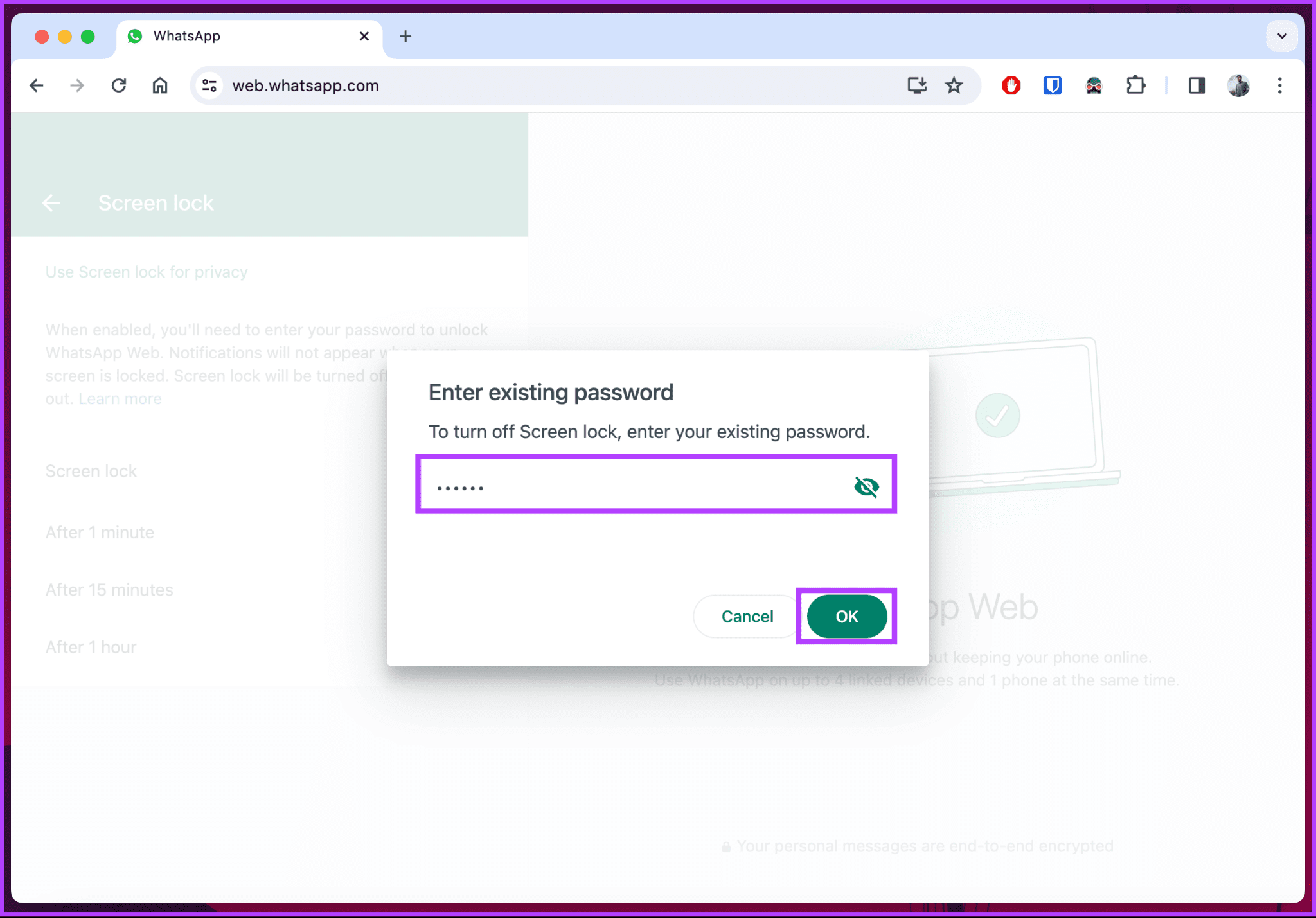Web'de WhatsApp'ın şifreyle güvenliği nasıl sağlanır?
WhatsApp günlük etkileşimlerimizin ayrılmaz bir parçası haline geldi. WhatsApp Web'in kullanıma sunulması, kullanıcıların telefon ve bilgisayar arasında sorunsuz bir şekilde geçiş yapmasına olanak tanıdı. Ancak WhatsApp mobil uygulamasının aksine, WhatsApp'ın web üzerindeki gizliliği ve güvenliği, özellikle çok kullanıcılı bir masaüstünde eşit düzeydeydi. Bunun üstesinden gelmek için bu yazımızda WhatsApp Web’in şifre ile güvenliğini nasıl sağlayacağınızı göstereceğiz.
Peki WhatsApp Web'de şifre belirlemeye değer mi? Kısa cevap evet. WhatsApp web hesabınız için bir şifre belirleyerek yetkisiz erişime karşı güçlü bir bariyer oluşturarak özel görüşmelerinizin özel kalmasını sağlarsınız. Ancak başlamadan önce bilmeniz gereken bazı şeylere bir göz atalım.
WhatsApp'a şifre koymadan önce bilmeniz gerekenler
WhatsApp web'inizi bir şifreyle güvence altına almak, konuşmalarınızı ve kişisel bilgilerinizi korumak için iyi bir uygulamadır. Ancak adımlara devam etmeden önce aşağıdakileri aklınızda bulundurun:
- Mobil cihazınızda ve bilgisayarınızda WhatsApp'ın en son sürümünü kullandığınızdan emin olun.
- WhatsApp web güvenliğiniz mobil cihazınızın güvenliğiyle yakından ilgilidir. Yetkisiz erişimi önlemek için telefonunuzu güçlü bir PIN, şifre veya biyometrik kimlik doğrulamayla kilitli tutun.
- WhatsApp web için şifre belirlerken güçlü ve benzersiz bir şifre seçin. “Şifre” veya “123456” gibi kolay şifreler kullanmaktan kaçının. Büyük ve küçük harfleri, sayıları ve özel karakterleri bir arada kullanın.
- Özellikle ortak veya herkese açık bir bilgisayar kullanıyorsanız, kullanmayı bitirdikten sonra WhatsApp web'den çıkış yapmayı unutmayın.
WhatsApp, hesabınızdaki aktif oturumları görmenizi sağlayan bir özellik sunar. Yetkisiz cihazların bağlanmadığından emin olmak için WhatsApp ayarlarınızdaki aktif oturumların listesini düzenli olarak kontrol edin. Yetkisiz erişimden şüpheleniyorsanız, şu anda kullanmakta olduğunuz cihaz dışındaki tüm cihazlardan çıkış yapmak için bu özelliği kullanın.
Bu yönergeleri izleyerek WhatsApp Web'inizin güvenliğini artırabilir ve görüşmelerinize ve kişisel bilgilerinize yetkisiz erişim riskini azaltabilirsiniz.
Uzantı olmadan WhatsApp Web nasıl kilitlenir
WhatsApp web'de şifre belirlemek karmaşık görünebilir ancak basittir. Aşağıdaki adımları izleyin.
Adım 1: aç WhatsApp web uygulaması Windows veya Mac bilgisayarınızdaki favori tarayıcınızda.
Adım 2: Şimdi tıklayın Üç nokta simgesi Sohbet menünüzün sağ üst köşesinde.
3. adıma geçin: seçmek Ayarlar.
Adım 4: içinde AyarlarAdresine git Gizlilik.
Adım 5: Aşağı kaydırın ve ekran kilidi.
6. adıma geçin: Bitişikteki kutuyu işaretleyin Ekranı kilitlemek için.
Adım 7: açılır pencerede “Cihaz şifresini ayarla“, gerekli şifreyi girin, ikinci kutuya tekrar girin ve tıklayın. "Tamam."
Not: Şifrenizin harf, rakam ve noktalama işaretlerinden oluşan en az 6 karakter uzunluğunda olduğundan emin olun.
Adım 8: Şifre ayarlandıktan sonra ekranı kilitlemek için açılacak zamanı ayarlayın. WhatsApp, varsayılan olarak zamanlayıcıyı "15 dakika sonra"ya ayarlamanızı önerir.
Not: Ekranınız kilitliyken bildirimler görünmez.
9. adıma geçin: bir kere ayarlanan zaman, tık geri ok Ve dönüş Sohbetlere.
Bu kadar. Kilidi açtınız web WhatsApp başarıyla. Kilitleme işlevini test etmek istiyorsanız, belirtilen saatte otomatik olarak kilitlenmesi için zaman tanıyın. Beklemek istemiyorsanız aşağıdaki adımlarla devam edin.
10. Adım: Kilit fonksiyonunu kontrol etmek için tıklayın Sohbet bölümündeki üç nokta simgesi.
Adım 11: Kilit ekranına tıklayın.
İşte buradasın. WhatsApp web'e erişiminiz engellenecektir. Şimdi kilidi açmak için kurulum sırasında belirlediğiniz şifreyi yazın ve Enter tuşuna basın.
WhatsApp web şifrenizi unutursanız ne olur? Kurtarmanın bir yolu var mı? Okumaya devam et.
ŞİFRENİZİ UNUTTUĞUNUZDA WHATSAPP WEB NASIL KURTARILIR
WhatsApp'ı kullanamıyorsanız ve WhatsApp web'deki konuşmalarınıza nasıl tekrar erişim sağlayacağınızdan emin değilseniz ne yapmalısınız? Merak etme! Şifreyi kurtarmak nispeten kolaydır. WhatsApp teknik olarak şifrenizi kurtarmanıza izin vermiyor ancak bunun yerine WhatsApp Web'den çıkış yapmanız ve telefonunuzu kullanarak şifrenizi tekrar bağlamanız gerekecek. Adım adım anlayalım.
Not: Zaten WhatsApp'a erişiminizin engellendiğini varsayıyoruz.
Adım 1: Bir sayfanın ekran kilidi, Bir düğmeyi tıklayın çıkış Yap Aşağıda.
WhatsApp web'den çıkış yapacaksınız. Şimdi tekrar takmanın zamanı geldi.
Adım 2: koşmak WhatsApp uygulamasıAndroid veya iOS cihazınızda. Tıklamak Üç nokta simgesi Sağ üst köşede.
3. adıma geçin: Açılır menüden öğesine dokunun. ilişkili cihazlar. Bağlı Cihazlar ekranının altında düğmeye dokunun "Cihazı Bağlama".
Eğer yaparsan WhatsApp'ınızda iki faktörlü kimlik doğrulamayı ayarlamak için, İstendiğinde eylemi doğrulamanız gerekir.
Adım 4: Bir sayfada QR kodunu tarayın, Gülşen QR kodunu tarayın Masaüstünde görüntülenir (WhatsApp web sayfası).
Tarama başarılı olduğunda oturum açacaksınız WhatsApp web'iniz.
Artık oturum açtığınıza göre yukarıda açıklanan kilit ekranı kurulumunu takip edin ve hatırlanması kolay bir şifreyle tekrar ayarlayın. WhatsApp web ekranınızın kilitlenmesini istemiyorsanız tamamen kaldırabilirsiniz.
WhatsApp'ta ekran kilidi nasıl kaldırılır
WhatsApp web ekran kilidini kaldırmak oldukça basittir, ancak aynı zamanda, özellikle çok kullanıcılı bir sistem olduğunda, WhatsApp sohbetlerinizi masaüstünüze erişen herkese açık hale getirir. Ekran kilidiyle WhatsApp yalnızca Windows veya Mac erişimine bağlı değildir.
Not: Kilit ekranı şifresini ve WhatsApp web'inize erişimi zaten ayarladığınızı varsayıyoruz.
Adım 1: aç Uygulama WhatsApp Windows veya Mac bilgisayarınızdaki favori tarayıcınızdan web üzerinde.
Adım 2: Şimdi tıklayın Üç nokta simgesi Sohbet menünüzün sağ üst köşesinde.
3. adıma geçin: Açılır listeden şunu seçin: Ayarlar.
Adım 4: içinde AyarlarAdresine git Gizlilik.
Adım 5: Aşağı kaydırın ve Kilit ekranı'na dokunun.
6. adıma geçin: Kilit ekranı'nın yanındaki kutunun işaretini kaldırın.
Adım 7: açılır pencerede “Mevcut şifrenizi girin”, ayarladığınız parolayı girin ve ardından tuşuna basın. Girmek veya tıklayın Tamam.
Durum bu. WhatsApp web uygulamasından ekran kilidini başarıyla kapattınız. Artık görüşmeler yapılacak WhatsApp Windows veya Mac için oturum açma parolanız.
WhatsApp'ı parmak izi veya yüz kimliğiyle kilitleyebilir miyim?
Evet, WhatsApp, desteklenen cihazlarda parmak izinizi veya Face ID'nizi kullanarak uygulamayı kilitleme seçeneği sunar. Bu özellik, WhatsApp mesajlarınıza ve medyanıza ekstra bir güvenlik katmanı ekler. Ek olarak, sohbeti güvence altına almak için bireysel sohbetleri kilitleyebilir veya belirli bir süre sonra WhatsApp sohbetinin kaybolmasını sağlayabilirsiniz.
WhatsApp Web'in şifreyle güvenliğini sağlamaya ilişkin sık sorulan sorular
1. WhatsApp Web'den uzaktan çıkış yapabilir miyim?
Evet, telefonunuzdan uzaktan WhatsApp Web'den çıkış yapabilirsiniz. Ayarlar > Bağlı Cihazlar > Cihaz Seç > Oturumu Kapat'a gidin.
2. WhatsApp web hassas konuşmalar için güvenli midir?
WhatsApp web genel olarak güvenli olsa da, iki adımlı doğrulamayı etkinleştirmek ve telefonunuzu güven altına almak gibi en iyi güvenlik uygulamalarını takip etmek çok önemlidir. Daha fazla güvenlik için WhatsApp web'e giriş yaparken bilgisayarınızı gözetimsiz bırakmaktan kaçının.
Web'de WhatsApp'ı kilitleme
Çevrimiçi gizlilikle ilgili artan endişeler nedeniyle, WhatsApp Web'in şifre kilidiyle nasıl korunacağını bilmek, yetkisiz erişime karşı önemli bir savunma sağlar. Ayrıca WhatsApp web'in neden çalışmadığını da okumak isteyebilirsiniz.